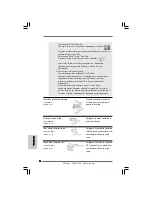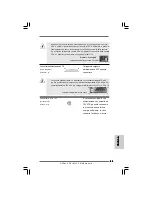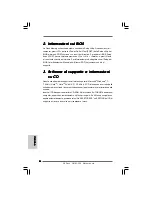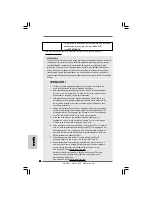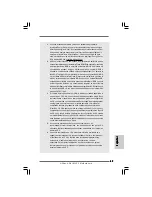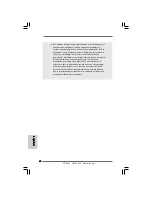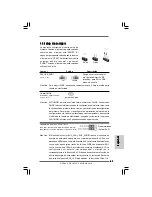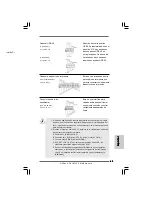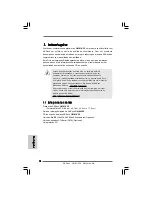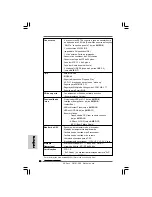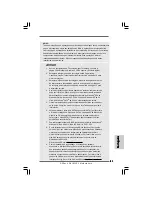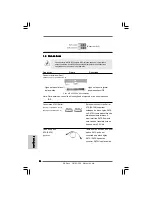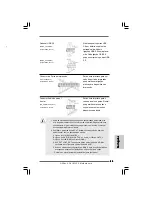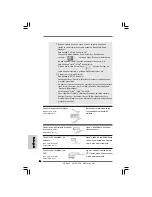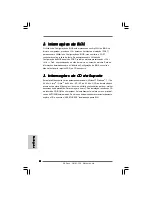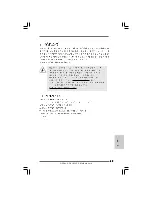6 6
6 6
6 6
6 6
6 6
ASRock G41M-VS2 Motherboard
2. BIOS Información
2. BIOS Información
2. BIOS Información
2. BIOS Información
2. BIOS Información
La utilidad de configuración de la BIOS se almacena en el chip BIOS FWH. Cuando
se arranca el equipo, pulse <F2> durante la prueba automática de encendido
(POST) para entrar en la Utilidad de la configuración de la BIOS, de lo contrario,
POST continúa con sus rutinas de prueba. Si desea entrar en la Utilidad de
configuración de la BIOS después de POST, reanude el sistema pulsando <Ctl>+
<Alt>+<Supr> o pulsando el botón de restauración situado en el chasis del
sistema. Para obtener información detalladas sobre la Utilidad de configuración de
la BIOS, consulte el Manual del usuario (archivo PDF), que se encuentra en el CD
de soporte.
3.Información de Software Support CD
3.Información de Software Support CD
3.Información de Software Support CD
3.Información de Software Support CD
3.Información de Software Support CD
Esta placa-base soporta diversos tipos de sistema operativo Windows
®
: 7 / 7 64 bits
/ Vista
TM
/ Vista
TM
64 bits / XP / XP 64 bits El CD de instalación que acompaña la placa-
base trae todos los drivers y programas utilitarios para instalar y configurar la placa-
base. Para iniciar la instalación, ponga el CD en el lector de CD y se desplegará el
Menú Principal automáticamente si «AUTORUN» está habilitado en su computadora.
Si el Menú Principal no aparece automáticamente, localice y doble-pulse en el archivo
“ASSETUP.EXE” para iniciar la instalación.
EspañolEspañolEspañolEspañolEspañol
Summary of Contents for G41M-VS2
Page 78: ...8 9 8 9 8 9 8 9 8 9 ASRock G41M VS2 Motherboard ...
Page 79: ...9 0 9 0 9 0 9 0 9 0 ASRock G41M VS2 Motherboard ...
Page 80: ...9 1 9 1 9 1 9 1 9 1 ASRock G41M VS2 Motherboard ...
Page 81: ...9 2 9 2 9 2 9 2 9 2 ASRock G41M VS2 Motherboard ...
Page 82: ...9 3 9 3 9 3 9 3 9 3 ASRock G41M VS2 Motherboard ...
Page 83: ...9 4 9 4 9 4 9 4 9 4 ASRock G41M VS2 Motherboard ...
Page 84: ...9 5 9 5 9 5 9 5 9 5 ASRock G41M VS2 Motherboard SATAII_1 SATAII_2 ...
Page 85: ...9 6 9 6 9 6 9 6 9 6 ASRock G41M VS2 Motherboard ...
Page 86: ...9 7 9 7 9 7 9 7 9 7 ASRock G41M VS2 Motherboard 1 2 3 4 ...
Page 87: ...9 8 9 8 9 8 9 8 9 8 ASRock G41M VS2 Motherboard 24 13 12 1 24 13 12 1 ...
Page 88: ...9 9 9 9 9 9 9 9 9 9 ASRock G41M VS2 Motherboard 13 1 ...
Page 89: ...100 100 100 100 100 ASRock G41M VS2 Motherboard ...
Page 90: ...101 101 101 101 101 ASRock G41M VS2 Motherboard ...
Page 91: ...102 102 102 102 102 ASRock G41M VS2 Motherboard ...
Page 92: ...103 103 103 103 103 ASRock G41M VS2 Motherboard ...
Page 93: ...104 104 104 104 104 ASRock G41M VS2 Motherboard ...
Page 94: ...105 105 105 105 105 ASRock G41M VS2 Motherboard ...
Page 95: ...106 106 106 106 106 ASRock G41M VS2 Motherboard SATAII_1 SATAII_2 ...
Page 96: ...107 107 107 107 107 ASRock G41M VS2 Motherboard ...
Page 97: ...108 108 108 108 108 ASRock G41M VS2 Motherboard 1 2 3 4 24 13 12 1 24 13 12 1 ...
Page 98: ...109 109 109 109 109 ASRock G41M VS2 Motherboard 13 1 ...
Page 99: ...110 110 110 110 110 ASRock G41M VS2 Motherboard X O O O O O X O O O O O O X ...
Page 100: ...111 111 111 111 111 ASRock G41M VS2 Motherboard O O ...
Page 101: ...112 112 112 112 112 ASRock G41M VS2 Motherboard ...
Page 102: ...113 113 113 113 113 ASRock G41M VS2 Motherboard ...
Page 103: ...114 114 114 114 114 ASRock G41M VS2 Motherboard ...
Page 104: ...115 115 115 115 115 ASRock G41M VS2 Motherboard ...
Page 105: ...116 116 116 116 116 ASRock G41M VS2 Motherboard ...
Page 106: ...117 117 117 117 117 ASRock G41M VS2 Motherboard ...
Page 107: ...118 118 118 118 118 ASRock G41M VS2 Motherboard ...
Page 108: ...119 119 119 119 119 ASRock G41M VS2 Motherboard 24 13 12 1 24 13 12 1 1 2 3 4 ...
Page 109: ...120 120 120 120 120 ASRock G41M VS2 Motherboard ...